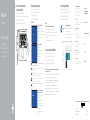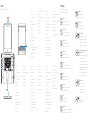Vostro 14
5000 Series
Quick Start Guide
Stručná úvodní příručka
Gyors üzembe helyezési útmutató
Skrócona instrukcja uruchomienia
Stručná úvodná príručka
1
Connect the power adapter and
press the power button
Připojte napájecí adaptér astiskněte vypínač
Csatlakoztassa a tápadaptert és nyomja meg a bekapcsológombot
Podłącz zasilacz i naciśnij przycisk zasilania
Zapojte napájací adaptér astlačte spínač napájania
Product support and manuals
Podpora apříručky kproduktům
Terméktámogatás és kézikönyvek
Pomoc techniczna i podręczniki
Podpora a príručky produktu
Dell.com/support
Dell.com/support/manuals
Dell.com/support/windows
Contact Dell
Kontaktujte společnost Dell | Kapcsolatfelvétel a Dell-lel
Kontakt z firmą Dell | Kontaktujte Dell
Dell.com/contactdell
Regulatory and safety
Regulace abezpečnost
Szabályozások és biztonság
Przepisy i bezpieczeństwo
Zákonom vyžadované a bezpečnostné informácie
Dell.com/regulatory_compliance
Regulatory model
Směrnicový model | Szabályozó modell
Model | Regulačný model
P75G
Regulatory type
Regulační typ | Szabályozó típus
Typ | Regulačný typ
P75G001
Computer model
Model počítače | Számítógépmodell
Model komputera | Model počítača
Vostro 14-5468
© 2016 Dell Inc.
© 2016 Microsoft Corporation.
© 2016 Canonical Ltd.
Printed in China.
2016-06
Locate Dell apps in Windows
Umístění aplikací Dell vsystému Windows
Keresse meg a Dell alkalmazásokat a Windows alatt
Odszukaj aplikacje Dell w systemie Windows
Nájdite aplikácie Dell v systéme Windows
Dell
SupportAssist
Check and update your computer
Kontrola počítače apřípadná aktualizace
Számítógép ellenőrzése és frissítése
Wyszukaj i zainstaluj aktualizacje komputera
Kontrolujte a aktualizujte svoj počítač
2
Finish operating system setup
Dokončete nastavení operačního systému
Fejezze be az operációs rendszer beállítását
Skonfiguruj system operacyjny
Dokončite inštaláciu operačného systému
Windows 10
Enable Support and Protection
Povolte podporu aochranu
Engedélyezze a támogatást és a védelmet
Włącz pomoc techniczną i zabezpieczenia
Povoliť podporu a ochranu
Connect to your network
Připojte se ksíti
Kapcsolódjon a hálózatához
Nawiąż połączenie z siecią
Pripojte sa k sieti
NOTE: If you are connecting to a secured wireless network, enter the password for the
wireless network access when prompted.
POZNÁMKA: Pokud se připojujete kzabezpečené bezdrátové síti, na vyzvání zadejte heslo
pro přístup kdané bezdrátové síti.
MEGJEGYZÉS: Ha biztonságos vezeték nélküli hálózatra csatlakozik, amikor a rendszer
kéri, adja meg a vezeték nélküli hozzáféréshez szükséges jelszót.
UWAGA: Jeśli nawiązujesz połączenie z zabezpieczoną siecią bezprzewodową,
wprowadź hasło dostępu do sieci po wyświetleniu monitu.
POZNÁMKA: Ak sa pripájate k zabezpečenej bezdrôtovej sieti, na výzvu zadajte heslo
prístupu k bezdrôtovej sieti.
Sign in to your Microsoft account
orcreate alocal account
Přihlaste se kúčtu Microsoft nebo si
vytvořte místní účet
Jelentkezzen be a Microsoft fiókjába,
vagy hozzon létre helyi fiókot
Zaloguj się do konta Microsoft albo
utwórz konto lokalne
Prihláste sa do konta Microsoft alebo si
vytvorte lokálne konto
Ubuntu
Follow the instructions on the screen to finish setup.
Dokončete nastavení podle pokynů na obrazovce.
A beállítás befejezéséhez kövesse a képernyőn megjelenő utasításokat.
Postępuj zgodnie z instrukcjami wyświetlanymi na ekranie, aby ukończyć
proces konfiguracji.
Podľa pokynov na obrazovke dokončite nastavenie.
Create recovery media for Windows
Vytvořte média pro obnovení systému Windows
Hozzon létre helyreállítás médiát a Windows-hoz
Utwórz nośnik odzyskiwania systemu Windows
Vytvorte obnovovacie médium pre systém Windows
In Windows search, type Recovery, click Create a recovery media, and follow the
instructions on the screen.
Vhledání systému Windows zadejte text Obnovení, klikněte na možnost Vytvořit
jednotku pro obnovení, apostupujte podle instrukcí na obrazovce.
A Windows keresőbe írja be Helyreállítás, kattintson a Helyreállító adathordozó
létrehozása lehetőségre, és kövesse a képernyőn megjelenő utasításokat.
W polu wyszukiwania systemu Windows wpisz Odzyskiwanie, kliknij pozycję
Utwórz nośnik odzyskiwania i postępuj zgodnie z wyświetlanymi poleceniami.
Do vyhľadávacieho okna Windows napíšte Obnovenie, kliknite na možnosť Vytvoriť
obnovovacie médium a postupujte podľa pokynov na obrazovke.

Features
Funkce | Jellemzők | Funkcje | Vlastnosti
1. Mikrofon
2. Kamera
3. Kontrolka stavu kamery
4. Mikrofon
5. Slot bezpečnostního kabelu
6. Vypínač
7. PortVGA
8. Port USB3.0
9. Čtečka paměťových karet
10. Čtečka otisků prstů
11. Reproduktor
12. Stavová kontrolka napájení abaterie /
kontrolka činnosti pevného disku
13. Dotyková podložka
14. Reproduktor
15. Port pro náhlavní soupravu
16. Port USB3.0
17. Konektor USB3.0 stechnologií
PowerShare
18. PortHDMI
19. Síťový port
20. Port napájení
21. Servisní štítek
1. Mikrofon
2. Kamera
3. Kamera állapotjelzője
4. Mikrofon
5. Biztonsági kábel nyílása
6. Bekapcsológomb
7. VGA port
8. USB 3.0-port
9. Memóriakártya-olvasó
10. Ujjlenyomat olvasó
11. Hangszóró
12. Bekapcsolást és az akkumulátor
állapotát jelző fény/merevlemez-
meghajtó aktivitási jelzőfény
13. Érintőpad
14. Hangszóró
15. Headsetport
16. USB 3.0-port
17. USB 3.0 port PowerShare-rel
18. HDMI-port
19. Hálózati port
20. Tápellátás port
21. Szervizcímke
1. Mikrofon
2. Kamera
3. Dioda stanu kamery
4. Mikrofon
5. Gniazdo linki zabezpieczającej
6. Przycisk zasilania
7. Złącze VGA
8. Port USB 3.0
9. Czytnik kart pamięci
10. Czytnik linii papilarnych
11. Głośnik
12. Dioda zasilania i poziomu
akumulatora/dioda aktywności
dysku twardego
13. Tabliczka dotykowa
14. Głośnik
15. Gniazdo zestawu słuchawkowego
16. Port USB 3.0
17. Port USB 3.0 z funkcją PowerShare
18. Złącze HDMI
19. Złącze sieciowe
20. Złącze zasilania
21. Etykieta ze znacznikiem
serwisowym
1. Mikrofón
2. Kamera
3. Stavová kontrolka kamery
4. Mikrofón
5. Otvor pre bezpečnostný kábel
6. Tlačidlo napájania
7. Port VGA
8. Port USB 3.0
9. Čítačka pamäťových kariet
10. Snímač odtlačkov prstov
11. Reproduktor
12. Kontrolka stavu napájania a batérie /
kontrolka aktivity pevného disku
13. Dotyková plocha
14. Reproduktor
15. Port náhlavnej súpravy
16. Port USB 3.0
17. Port USB 3.0 s podporou
PowerShare
18. Port HDMI
19. Sieťový port
20. Napájací port
21. Etiketa servisného štítka
1. Microphone
2. Camera
3. Camera-status light
4. Microphone
5. Security-cable slot
6. Power button
7. VGA port
8. USB 3.0 port
9. Memory card reader
10. Fingerprint reader
11. Speaker
12. Power and battery-status light/
hard-drive activity light
13. Touchpad
14. Speaker
15. Headset port
16. USB 3.0 port
17. USB 3.0 port with PowerShare
18. HDMI port
19. Network port
20. Power port
21. Service tag label
Shortcut keys
Klávesové zkratky | Gyorsbillentyűk
Skróty klawiaturowe | Klávesové skratky
Mute audio
Ztlumení zvuku | Hang némítása
Wyciszenie dźwięku | Stlmenie zvuku
Decrease volume
Snížení hlasitosti | Hangerő csökkentése
Zmniejszenie głośności | Zníženie hlasitosti
Increase volume
Zvýšení hlasitosti | Hangerő növelése
Zwiększenie głośności | Zvýšenie hlasitosti
Previous track
Předchozí stopa | Előző zeneszám
Poprzedni utwór | Predchádzajúca stopa
Play/Pause
Přehrávání / pozastavení | Lejátszás/Szünet
Odtwarzanie/wstrzymanie | Prehrávanie/pozastavenie
Next track
Další stopa | Következő zeneszám
Następny utwór | Nasledujúca stopa
Extend display
Rozšířené zobrazení | Kijelző kiterjesztése
Rozszerz wyświetlanie | Rozšíriť displej
Search
Hledání | Keresés
Wyszukiwanie | Hľadanie
Backlit keyboard
Podsvícená klávesnice | Háttérvilágítással ellátott billentyűzet
Klawiatura podświetlana | Podsvietená klávesnica
Decrease brightness
Snížení jasu | Fényerő csökkentése
Zmniejszenie jasności | Zníženie jasu
Increase brightness
Zvýšení jasu | Fényerő növelése
Zwiększenie jasności | Zvýšenie jasu
Turn off/on wireless
Zapnutí / vypnutí bezdrátového připojení
Vezeték nélküli funkció ki- vagy bekapcsolása
Włączenie/wyłączenie sieci bezprzewodowej
Vypnutie/zapnutie bezdrôtovej komunikácie
Toggle between power and battery-status light/
hard-drive activity light
Přepnutí mezi kontrolkou stavu napájení abaterie /
kontrolkou činnosti pevného disku
Váltás a bekapcsolást és akkumulátor állapotot/
merevlemez-meghajtó aktivitást jelző fény között
Przełącznik lampki zasilania i stanu akumulatora /
lampki aktywności dysku twardego
Prepínanie medzi kontrolkou stavu napájania a
batérie / kontrolkou aktivity pevného disku
Toggle Fn-key lock
Přepnutí zámku klávesy Fn
Fn-gomb zár ki-/bekapcsolása
Przełączenie klawisza Fn
Prepínanie zamknutia klávesu Fn
Sleep
Režim spánku | Alvás
Uśpienie | Spánok
-
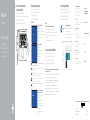 1
1
-
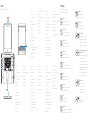 2
2